时间:2018-03-23作者:xp系统之家 来源:http://www.37m.cn
win7装机版系统怎么显示隐藏的文件,系统基于安全考虑都会隐藏一些重要的系统文件和,防止被你们误删除导致系统损坏,但是有些用户需要要查看win7隐藏文件,那么该如何操作?其实办法很容易的,下面就给您看看win7装机版系统怎么显示隐藏的文件的办法。
全部办法如下:
第一步:打开隐藏文件或文件夹所在路径,选中“查看”菜单下的“隐藏的项目”,直接显示出被隐藏的文件(夹)。
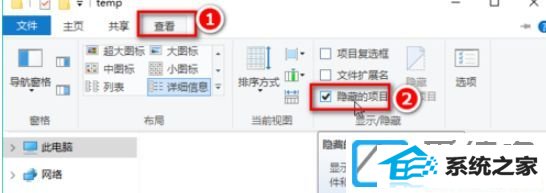
第二步:如果查看菜单下没有“隐藏的项目”,请点击“查看”菜单下的“选项”按钮。
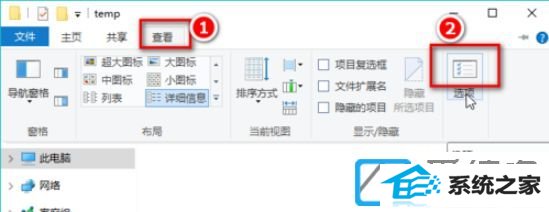
第三步:切换到“查看”选项卡下。
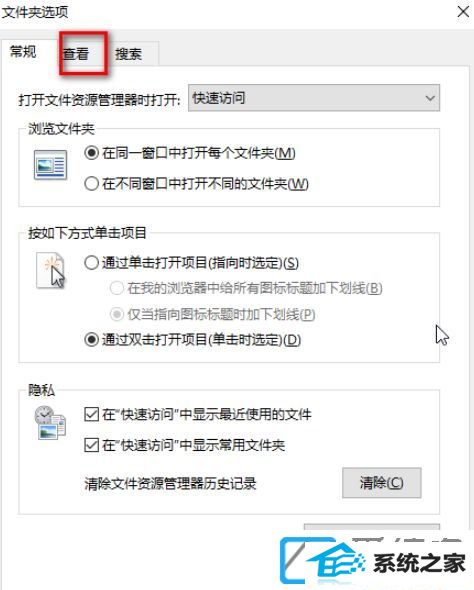
第四步:选中“显示隐藏的文件、文件夹和驱动器”,点击“应用”和“确定”。
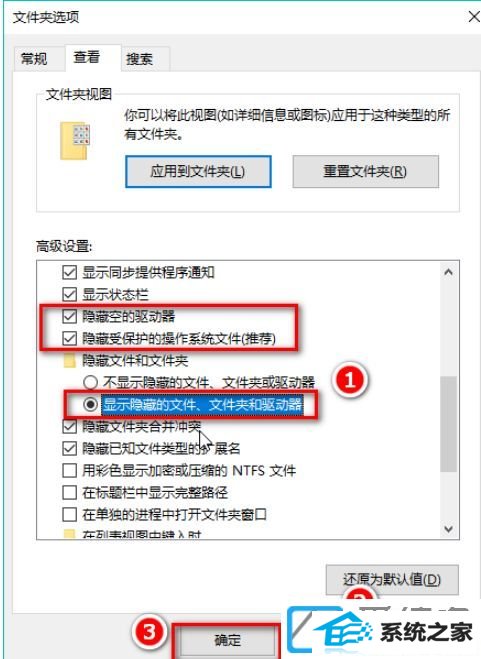
第五步:如果要查看的是被隐藏的系统文件(夹),请取消选中上图中的“隐藏受保护的操作系统文件(推选),并忽略系统弹出的警告。
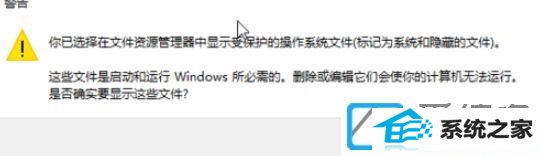
第六步:显示和不显示隐藏文件(夹)的区别如下。
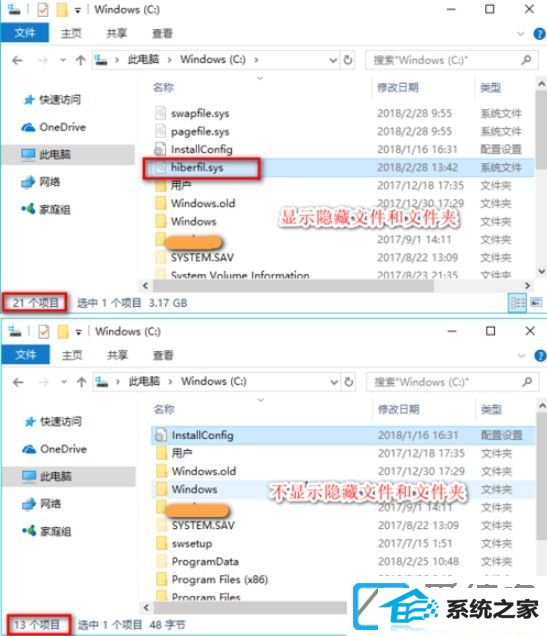
第七步:隐藏文件显示出来后,有被删除的风险。显示出系统的隐藏文件,查看或修改后,为了避免不必要的麻烦,请尊从以上步骤再次隐藏好这些文件。
上述便是win7装机版系统怎么显示隐藏的文件的办法,如果您的win7中有些文件和文件夹显示出来,即可根据本文步骤查看。
本站发布的ghost系统与电脑软件仅为个人学习测试使用,不得用于任何商业用途,否则后果自负!